
[Consejos útiles] Cómo encontrar canciones queridas en Apple Music en iPhone

Dar me gusta y no gustarle a las canciones en Apple Music es una buena manera de enseñarle al servicio de suscripción de Apple qué tipo de melodías te gustan y cuáles no. Al igual que cualquier servicio de transmisión, Apple Music permite a los usuarios marcar las canciones que les gustan con el botón Amor, que se indica con el ícono del corazón.
Esta parece una excelente manera de rastrear las canciones que más disfrutas. Sin embargo, no hay una forma clara de ver todas tus canciones favoritas en una lista conveniente. Si te han encantado muchas canciones de la aplicación Música y deseas reproducirlas directamente en tu iPhone, hay una manera de hacerlo. Continúe leyendo esta guía para ver las canciones que le han encantado en Apple Music.
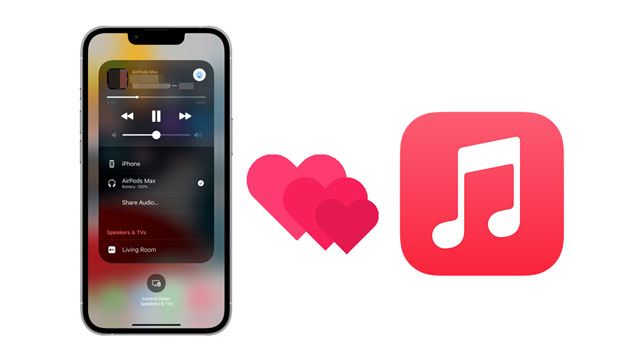
Parte 1: ¿Puedes encontrar canciones queridas en Apple Music con iPhone/iPad?
Parte 2: Cómo ver canciones queridas en Apple Music con Mac/Maclibro
Parte 3: Cómo verificar las canciones queridas en Apple Music a través de iTunes Smart Playlist
Parte 4: Consejos para administrar las canciones que te gustan en Apple Music
No. No puedes encontrar todas las canciones que te han gustado de Apple Music con iPhone o iPad. A pesar de que Apple Music tiene ese ícono de amor que puedes usar para marcar las pistas que te gustan, aún así, ayuda a Apple a conocer tus hábitos de escucha de las canciones de Apple. De esta manera, Apple puede brindarle recomendaciones de acuerdo con las pistas que le gustan.
Si ha hecho clic en el ícono Love en todas las canciones que ha escuchado en el pasado y desea encontrarlas en Apple Music con un iPhone o iPad, entonces no lo logrará. En comparación con Spotify, encontrará que Spotify ofrece una lista de reproducción de "Canciones que le gustan" para ayudar a los usuarios a acceder a la sección "Su biblioteca" en la aplicación Spotify. Por razones desconocidas, Apple no tiene una lista de reproducción de este tipo y una sección que muestre todas las canciones marcadas en el icono de amor.
Más información: Puedes copiar música desde un ordenador a un iPhone sin problemas. Leamos esta guía completa.
Los usuarios de iPhone no podrán obtener todas las canciones que les encantaron en la aplicación Apple Music. Pero, todavía hay una manera de encontrar las canciones, siempre que tenga un Mac con una aplicación Apple Music ya instalada en la computadora. A diferencia de la aplicación iOS , la aplicación Apple Music que se encuentra en macOS puede permitirle navegar o reproducir canciones que haya marcado con un ícono de corazón. Tenga en cuenta que esto funcionará solo si las canciones que le han "encantado" se agregan a la biblioteca de música de Apple.
A continuación se explica cómo ver las canciones favoritas en Apple Music con Mac:
Paso 1: Vaya a la aplicación Apple Music en la computadora Mac y ábrala. Cuando se abra, toque el botón de Canciones en Biblioteca en la barra lateral izquierda.
Paso 2: Se mostrarán todas las canciones que agregó a la biblioteca de música de Apple. Busque la columna Amor , que siempre está marcada con un icono de corazón en la fila de encabezado de las columnas de Título, Tiempo, Artista, Álbum, Género y Reproducciones.
Paso 3: Si no puede encontrar la columna Amor, vaya al encabezado de la columna, haga clic con el botón derecho sobre ella y elija Amor de la lista.
Paso 4: Toque el encabezado de la columna Amor para ver todas las canciones que le han encantado en Apple Music. Asegúrese de que las canciones amadas estén seleccionadas en el menú desplegable debajo del encabezado. Ahora verás todas tus canciones favoritas en Mac.

Aprende más: Puede descargar música rápidamente a su teléfono LG, siempre que conozca estas sencillas formas.
Una lista de reproducción inteligente es una lista de reproducción dinámica que se actualiza automáticamente de acuerdo con las reglas que establezcas. Mediante el uso de listas de reproducción inteligentes, los usuarios de iTunes pueden organizar fácilmente su música de la manera que deseen. No tendrás problemas para tener todas las canciones que te gustan marcadas con el icono del corazón en una sola lista de reproducción. Al igual que la creación de cualquier otra lista de reproducción, aquí se explica cómo crear una lista de reproducción inteligente para canciones queridas en iTunes.
Paso 1: Abre iTunes en tu computadora y toca Archivo en la barra de menú superior. A continuación, selecciona "Lista de reproducción inteligente nueva >" en el menú desplegable.
Paso 2: Asegúrese de elegir Coincidir y, luego, en el menú desplegable, elija Música. Una vez hecho esto, elige el artista > es > Amado.
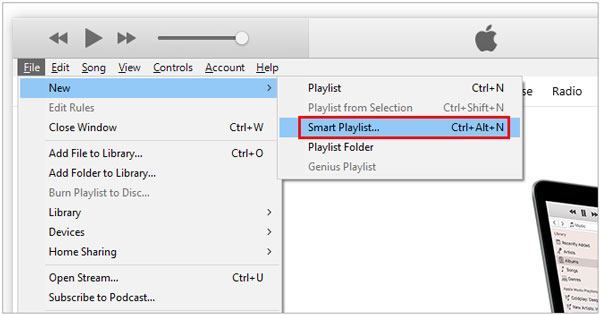
Si las canciones que has marcado como favoritas no se muestran en la lista de reproducción inteligente, comprueba si las has añadido a la biblioteca de música de Apple. La opción solo funciona después de agregar canciones de destino a la biblioteca de iTunes.
Te puede interesar: No te pierdas este artículo si quieres transferir música desde tu dispositivo iOS a un disco duro externo.
Buscar las canciones que te encantan en Apple Music puede ser una experiencia larga y agotadora. Es aún peor si no sabe cómo administrar las canciones que le gustan de Apple Music. Por ejemplo, si te ha encantado una canción de una lista de reproducción, pero prefieres escucharla en otro lugar de tu biblioteca. Aquí hay algunos consejos para administrar las canciones que te gustan en Apple Music:
Si desea agregar canciones a la biblioteca de iTunes desde la aplicación Apple Music y luego organizarlas en una lista de reproducción de su agrado, puede hacerlo. A continuación te explicamos cómo hacerlo:
Paso 1: Vaya a Biblioteca, haga clic en el botón Listas de reproducción y elija Nueva lista de reproducción y, a continuación, cámbiele el nombre.
Paso 2: Toque el signo (+) en la esquina superior izquierda y agregue cualquier canción de la biblioteca de música de Apple. A continuación, elija la pista que desee y haga clic en Guardar en mi lista de reproducción.
Paso 3: Introduzca el nombre de la lista de reproducción y haga clic en Guardar. Esto te ayudará a encontrar la lista de reproducción más adelante cuando necesites crear una nueva lista de reproducción inteligente.
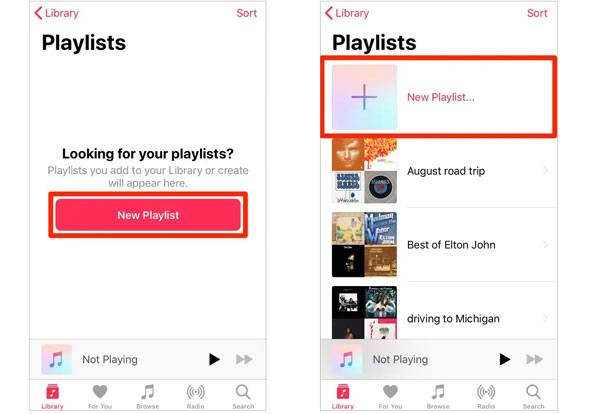
Ver también: Aunque planee transferir música de un iPod a una computadora nueva, puede hacerlo sin demora.
Si el proceso de adición no es una buena opción, todavía hay una excelente manera de solicitar sus canciones favoritas de Apple. Acceder a todas las canciones que me gustan y no me gustan es fácil con la ayuda de Apple. Siga los pasos a continuación para acceder a sus canciones favoritas en Apple Music solicitándolo a Apple:
Paso 1: Ve a privacy.apple.com e inicia sesión con tu ID de Apple. Ve a Datos y privacidad > Obtén una copia de tus datos.
Paso 2: Selecciona Información de los Servicios multimedia de Apple y haz clic en Continuar > Establecer el tamaño de archivo de tu solicitud de descarga > Completar. Después de completar este paso, recibirás un correo electrónico de Apple.
Paso 3: Durante este tiempo, necesitará una computadora para completar los siguientes pasos. Abra su correo electrónico, seleccione Obtener datos y toque la opción Descargar junto a Apple Media.
Paso 4: Abra el archivo ZIP titulado apple-media-services.zips y elija Apple Music Likes & Dislikes.csv. Después de abrirlo, use un programa de hoja de cálculo para obtener una lista completa de las canciones que le han gustado y no le han gustado.
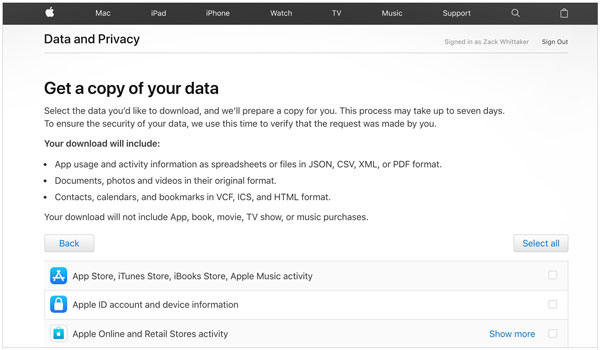
Tal vez necesites:
¿Cómo transferir videos de Mac a iPad? (Tutorial paso a paso)
(Guía completa) ¿Cómo transferir iBooks desde iPad a computadora con o sin iTunes?
Puede decidir escuchar sus canciones favoritas en Apple Music simplemente haciendo clic derecho en la canción que desea escuchar. De lo contrario, puede hacer clic en el botón de tres puntos de la columna Hora. Cuando marca una canción específica que le gusta en Apple Music, debe agregarse a la biblioteca para que se encuentre en la lista de reproducción inteligente. Aquí hay algunas formas más de escuchar todas las canciones de su lista de reproducción de canciones amadas.
En pocas palabras, encontrar tus canciones favoritas en Apple Music no es algo fácil de hacer. Pero, después de leer esta guía, ahora ves lo simple que es realmente. Para todas las personas que no tienen iTunes pero pueden obtener un Mac, aún pueden acceder fácilmente a sus canciones favoritas en Apple Music.
Artículos relacionados:
Cómo sacar fotos del iPhone sin esfuerzo y rápidamente
¿Cómo transferir videos de la computadora al iPhone sin iTunes? (5 enfoques probados)
3 formas de transferir música desde el iPhone a la computadora sin iTunes
¿Qué pasa si no puedes agregar música al iPhone? [9 soluciones útiles y una alternativa]
6 formas sencillas de transferir archivos de Mac a iPhone
¿Cómo transferir música de una computadora portátil a un iPhone (Probado)